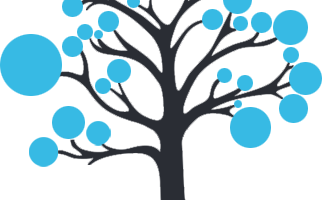Accédez au module de recherche sur les baptêmes en cliquant sur le bouton « Baptêmes » dans la partie gauche de la fenêtre de consultation.
En haut de la partie droite, vous verrez apparaître un module de recherche prenant la forme ci-après.
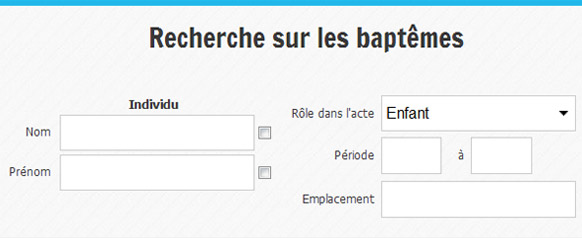
On peut voir que le module de recherche contient pas moins de 8 champs dont vous pouvez vous servir pour effectuer vos recherches.
Les champs « Nom » et « Prénom » servent à entrer les informations conduisant aux fiches que vous recherchez. Tel qu'indiqué précédemment vous pouvez utiliser les caractères passe-partout dans ces champs. (Voir les règles de recherche )
Comme le système de recherche prend automatiquement pour acquis qu'il y a un caractère «%» à la fin du champ et qu'il doit effectuer une recherche relative, si vous désirez effectuer une recherche à partir du mot exact, vous pouvez cocher la case située à la droite du champ. Le système éliminera alors cet automatisme et effectuera sa recherche comme s'il n'y avait pas de caractère passe-partout à la fin du mot.
Vous pouvez également préciser la période des fiches que vous recherchez en utilisant les deux cases « Période ». Vous pouvez choisir l'année à laquelle débute votre recherche en entrant simplement l'année de départ dans la première case. Vous pouvez également choisir l'année à laquelle se termine votre recherche en entrant simplement cette année dans la deuxième case. Finalement, vous pouvez effectuer votre recherche pour une période de temps limitée en entrant l'année de départ de votre recherche dans la première case et l'année de la fin de votre recherche dans la deuxième.
Si vous désirez limiter votre recherche à une localité particulière, vous pouvez l'entrer dans la case « Localité ». Encore ici, les caractères passe-partout fonctionnent et vous pouvez les utiliser. Par exemple : en mettant les lettres « St- » dans le champ, le système retournera toutes les localités où on retrouve ces trois lettres dans l'ordre dans lequel vous les avez entrées.
Nous vous rappelons qu'au moins deux champs doivent contenir au moins deux caractères, l'un de ces champs devant être obligatoirement un nom et le deuxième pouvant être un nom, un prénom ou une localité. Ainsi, si vous désirez savoir si des « Meloche » sont nés à Terrebonne, tapez « Meloche » dans le champ « Nom » et « Terrebonne » dans le champ « Localité »
Là où l'outil peut s'avérer exceptionnel, c'est dans la recherche des enfants d'un couple ou même d'une personne. Vous remarquerez que la case « Rôle dans l'acte » contient trois choix. Nous venons de voir le premier. Voyons maintenant les deux autres.
Vous pouvez choisir d'effectuer votre recherche à partir du nom du père et/ou de la mère et même à partir du nom du parrain et/ou de la marraine. Lorsque vous sélectionnez un de ces choix un nouveau module de recherche apparaît prenant la forme ci-après.
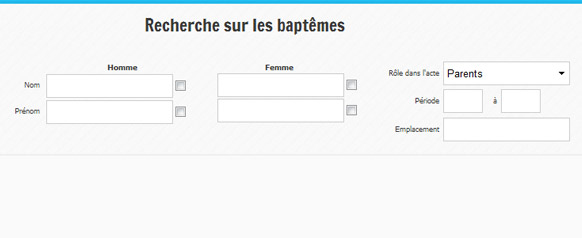
Vous constatez que des champs ont été ajoutés au module afin de permettre la recherche à partir de l'homme et/ou de la femme (père/mère ou parrain/marraine). Observez le positionnement du choix dans la case « Rôle dans l'acte » pour bien vous rappeler l'objet de votre recherche.
Vous pouvez rechercher en utilisant exclusivement le nom de l'homme ou celui de la femme ou bien les deux.
Résultats de votre recherche
Les résultats de votre recherche apparaissent dans une liste située au bas du module de recherche dans une section que nous nommerons « Liste des résultats » . Cette liste, produite par notre serveur à partir des informations que vous avez entrées dans le module de recherche, vous permet de visualiser les informations de base afin de pouvoir sélectionner les fiches que vous recherchez. Pour faciliter le repérage des fiches d'intérêt, vous pouvez cliquer sur l'en-tête d'un champ pour trier la liste selon ce champ. Une flèche dans l'en-tête indique le champ choisi et la direction du tri.
Notez que les résultats sont limités à un nombre de 500 réponses. Si la recherche excède ce nombre, les 500 premiers résultats seront affichés. Raffinez vos critères de recherche pour obtenir une liste moins élaborée.
Veuillez noter que, pour fin d'économie d'espace, le nom de la localité a été tronqué. Mais vous pouvez visualiser le nom complet en positionnant le curseur sur le nom de la localité. Le nom apparaît au long dans une case de renseignements.
Si vous désirez visualiser une fiche complète, il suffit de cliquer sur une information contenue sur cette ligne.
La fiche complète apparaît dans une nouvelle fenêtre de consultation. Ce n'est qu'à ce moment que votre compte est débité d'un bon de consultation.
Fiche de consultation
La fiche de consultation vous donne tous les renseignements concernant cet acte, contenus dans la base de données. Vous retrouvez au bas et à droite de chaque fiche, trois boutons :
- Retenir cette fiche - Ajoute la fiche à la liste en attente d'impression.
- Correction - Pour nous signaler une erreur dans le contenu de la fiche.
- Fermer - Pour fermer la fenêtre de la fiche et continuer vos recherches.
Vous pouvez donc constater toute la puissance des outils de recherche à votre disposition sur ce site. En les expérimentant, vous découvrirez les meilleures façons de procéder.